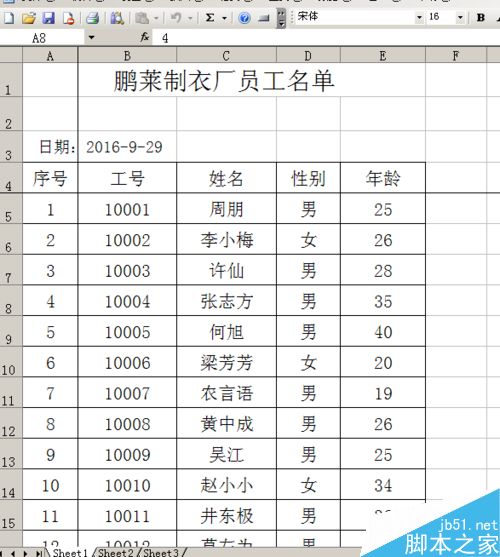Excel2019怎么禁止自动更新?Excel2019自动更新禁止教程
怎么样禁止Excel2019自动更新呢?下面一起来看看操作的方法吧。

Excel2019自动更新禁止教程
在Windows10系统点击开始按钮,在弹出菜单中选择excel2019的菜单。

然后在打开的excel2019菜单中点击文件的菜单。
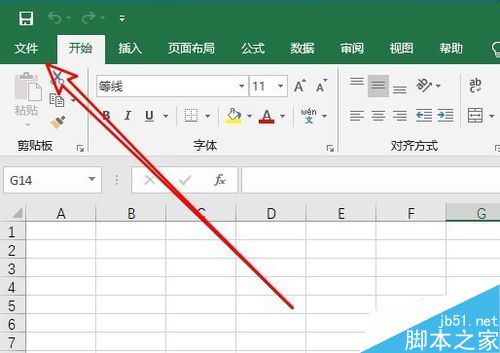
然后在打开的下拉菜单中点击帐户的菜单。
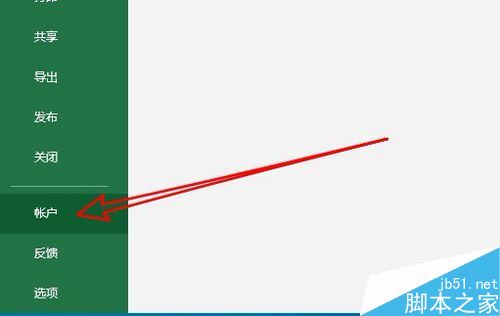
接着点击右侧的更新选项下拉按钮。
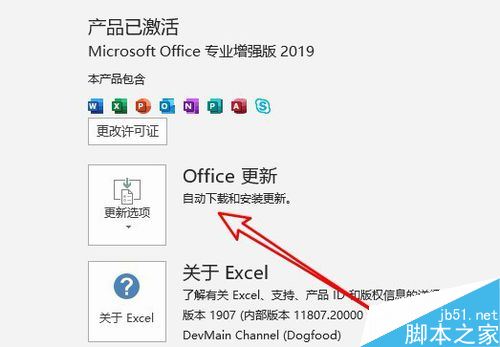
在弹出的菜单中选择“禁用更新”的菜单。
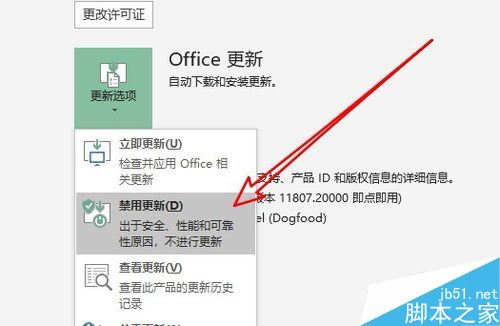
这样我们就关闭了excel2019的自动更新功能了。
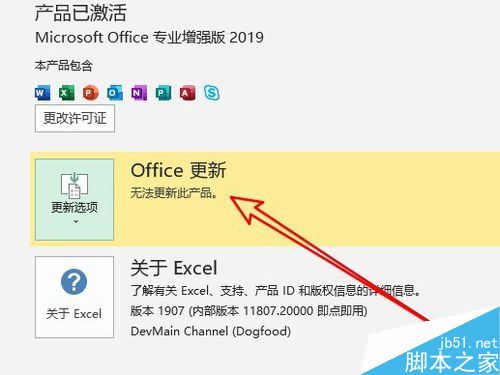
总结:
1、在Windows10系统点击开始按钮,在弹出菜单中选择excel2019的菜单。
2、然后在打开的excel2019菜单中点击文件的菜单。
3、然后在打开的下拉菜单中点击帐户的菜单。
4、接着点击右侧的更新选项下拉按钮。
5、在弹出的菜单中选择“禁用更新”的菜单。
6、这样我们就关闭了excel2019的自动更新功能了。
推荐阅读:
Excel 2019怎么将文档保存为低版本?
Excel2019怎么查找重复值?Excel2019显示重复项教程
excel2019怎么加密文件?excel2019文件加密教程
以上就是本篇文章的全部内容了,希望对各位有所帮助。如果大家还有其他方面的问题,可以留言交流,请持续关注手工客!
相关文章
-

excel2019怎么自动生成序号?excel2019生成序号教程
excel2019怎么自动生成序号?这篇文章主要介绍了excel2019生成序号教程,需要的朋友可以参考下10-05 -

Excel2019怎么自动隐藏功能区?Excel2019隐藏功能区教程
Excel2019怎么自动隐藏功能区?这篇文章主要介绍了Excel2019隐藏功能区教程,需要的朋友可以参考下12-12 -

Excel2019怎么筛选并计算数据?Excel2019筛选计算数据教程
Excel2019怎么筛选并计算数据?这篇文章主要介绍了Excel2019筛选计算数据教程,需要的朋友可以参考下01-23 -
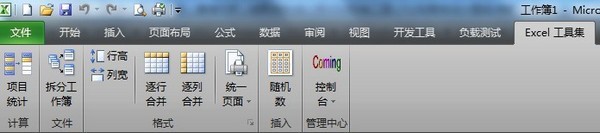
Excel中怎么使表格日期自动更新?Excel中使表格日期自动更新教程
最近很多小伙伴们都在反映自己在表格中明明设置了当天日期,可是第二天还得手动调整日期,该怎么样才能做到自动更新日期呢?下面小编就给大家解惑,一起看看吧04-25 -
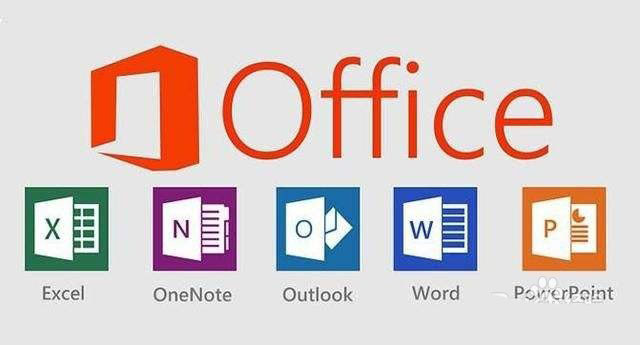
ppt文档数据与excel同步更新? ppt自动更新excel数据的技巧
ppt文档数据与excel同步更新?ppt中的数据想要实现自动更新,该怎么将excel数据自动更新到ppt中呢?下面我们就来看看ppt自动更新excel数据的技巧04-23 -

Word2019怎么关闭自动更新?Word2019禁止自动更新方法
Word2019怎么关闭自动更新?这篇文章主要介绍了Word2019禁止自动更新方法,需要的朋友可以参考下11-26 -

wps2019怎么将word和excel分开?wps2019区分开word和excel方法
wps2019怎么将word和excel分开?这篇文章主要介绍了wps2019区分开word和excel方法的相关资料,需要的朋友可以参考下11-13 -
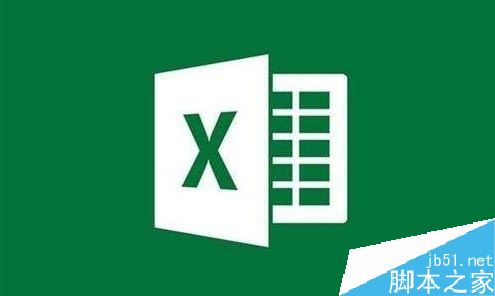
Excel2019怎么自动生成随机数据?Excel2019生成随机数据教程
Excel2019怎么自动生成随机数据?这篇文章主要介绍了Excel2019生成随机数据教程,需要的朋友可以参考下03-23